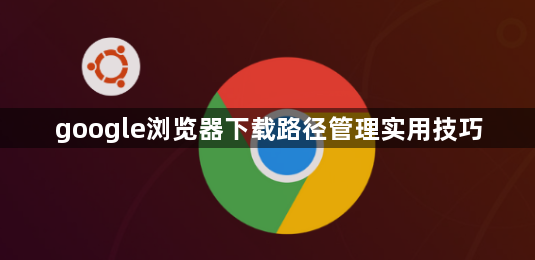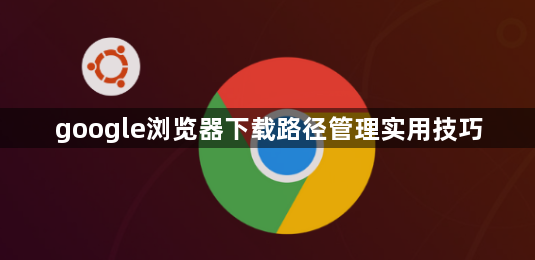
以下是关于google浏览器下载路径管理实用技巧的内容:
1. 设置默认下载文件夹:打开Chrome浏览器,点击右上角的三个点图标,选择“设置”。在设置页面中,找到“高级”选项并展开。在“下载内容保存位置”部分,点击“更改”按钮,选择一个合适的文件夹作为默认下载位置。确保所选文件夹具有足够的存储空间,并且方便您进行文件管理。
2. 使用快捷键操作:按下`Ctrl+J`(Windows系统)或`Command+J`(Mac系统),可快速打开下载内容页面,方便查看和管理下载任务。通过快捷键,您可以快速访问下载内容,而无需通过菜单层层查找。
3. 利用下载管理器:点击浏览器右下角的下载图标,即可打开下载管理器,这里显示了所有正在进行和已完成的下载任务。在下载管理器中,您可以对下载任务进行暂停、恢复、取消等操作,还可以查看文件的下载进度和预计剩余时间。
4. 定期清理下载记录:随着时间的积累,下载记录会越来越多,占用一定的磁盘空间。您可以定期清理下载记录,以保持浏览器的整洁和高效运行。在Chrome浏览器中,打开“设置”页面,找到“隐私与安全”部分,点击“清除浏览数据”,在弹出的窗口中,选择“下载记录”并设置时间范围,然后点击“清除数据”按钮即可。
5. 分类整理下载文件:根据文件的类型、用途或其他特征,将下载的文件分类整理到不同的文件夹中。例如,可以创建“文档”、“图片”、“视频”、“音乐”等文件夹,将相应的文件移动到对应的文件夹中。这样可以避免文件混乱,方便您快速找到所需的文件。